日常の瞬間を捉え、フォロワーや友達と共有できるソーシャルメディアプラットフォーム「Instagram」。投稿された動画はおしゃれなので、時折、気に入ったビデオをパソコンやスマホ端末のローカルに保存して、再び楽しんだり、オフラインで視聴したりしたいと考えたことがありますか?
しかし、残念ながらインスタ自体は動画ダウンロード機能がありません。そのため、外部の動画保存ツールを利用することが一般的です。その中で、特にWebサイトの利用は別にアプリのインストールは要らないので、より便利になります。
ということで、この記事ではインスタ動画保存サイトの6つを比較して紹介します。どれを使用すればいいのか、どんなインスタ動画が保存できるか、と迷っている方はぜひ参考にしてみてください。
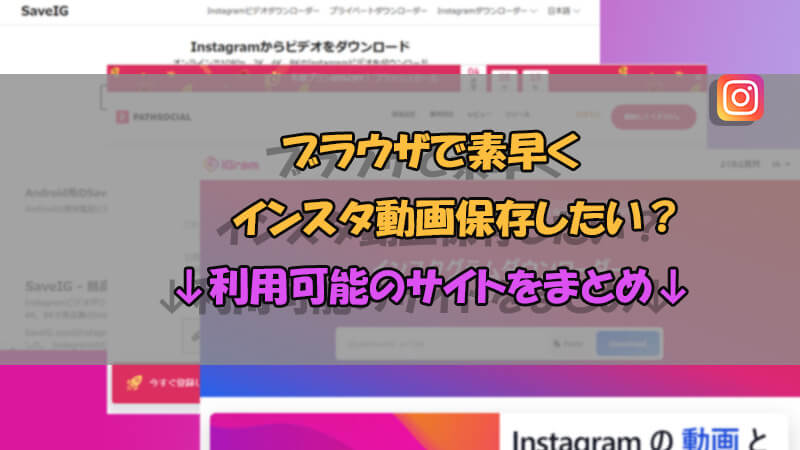
- Part 1.インスタ動画保存サイトのおすすめ6選
- 1.1. TopClipper
- 1.2. iGram
- 1.3. PATHSOCIAL
- 1.4. Snapinsta
- 1.5. SSSInstagram
- 1.6. SaveIG
- Part 2.より安定!マルチSNSに対応する動画ダウンローダーTopClipperアプリ版

Part 1.インスタ動画保存サイトのおすすめ6選
以下で、各インスタ動画保存サイトの機能や対応端末、利用料金について、検証結果をまとめて解説していきます。
1TopClipper
一番目紹介するInstagram動画保存サイトは「iMyFone TopClipper」です。Instagram、TwitterなどのSNSから、YouTubeやニコニコ、Twitchまで、1,000+プラットフォームからの動画保存に対応します。さらに、SoundCloudやSpotifyなどの音声プラットフォームから音源を保存できます。邪魔になる広告も全くないので、使い心地はとても良いです。また、動作はサクサクで、動画解析とダウンロードの速度が速いです。
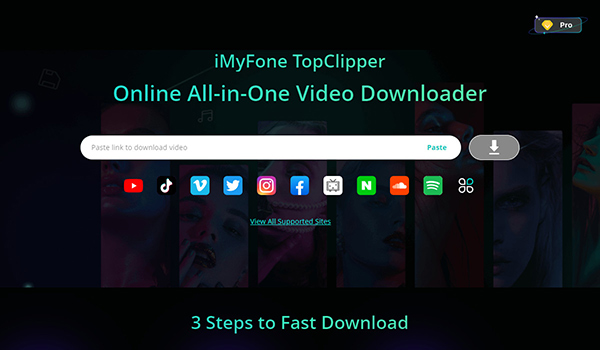
基本情報
| 保存可能のインスタ動画種類 | フィード、リール、ストーリー |
| 対応端末 | パソコン&スマホのブラウザ |
| 日本語化 | 〇 |
| 利用料金 | 無料枠:動画保存は1回まで 数制限なしの有料版:月間3,280円 |
TopClipperの使用に以下は要注意
- 数制限なしでインスタ動画を保存するには、有料版へアップグレードすることは必要。
2iGram
次に紹介するInstagram動画保存サイトは「iGram」です。インスタに投稿された動画と写真をダウンロードできて、対象のURLのコピペだけで実行できます。パソコンとスマホの両方のブラウザにも対応し、アカウント登録も不要なので、とても便利です。Instagram動画の解析速度も早くて、迅速に動画保存したい方におすすめです。
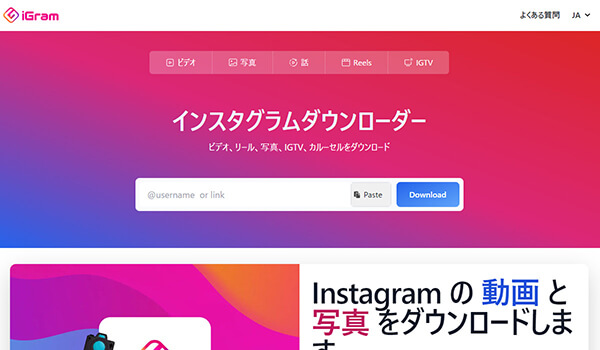
基本情報
| 保存可能のインスタ動画種類 | フィード、リール、ストーリー |
| 対応端末 | パソコン&スマホのブラウザ |
| 日本語化 | 〇(※分かりにくいところがある) |
| 利用料金 | 無料 |
iGramの使用に以下は要注意
- スマホのブラウザを経由でインスタ動画を保存する時に、失敗した可能性がある。
- 広告が表示される。
3PATHSOCIAL
「PATHSOCIAL」もデスクトップまたはモバイルデバイスに対応するインスタ動画保存サイトとなります。Instagramの公開プロフィールであれば、投稿された動画をダウンロードできます。邪魔な広告表示もないので、使い心地は良いです。でも、写真保存はサポートしませんよ。ご注意ください。
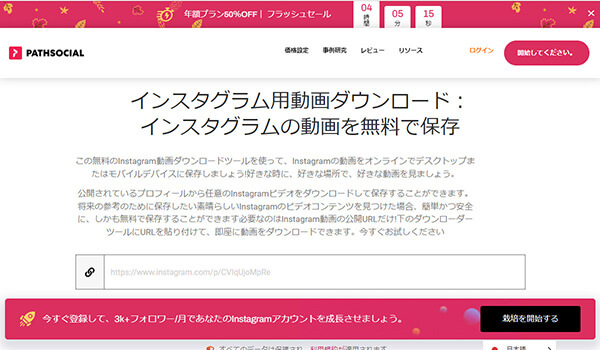
基本情報
| 保存可能のインスタ動画種類 | フィード |
| 対応端末 | パソコン&スマホのブラウザ |
| 日本語化 | 〇 |
| 利用料金 | 無料 |
PATHSOCIALの使用に以下は要注意
- iPhoneで利用する場合、インスタ動画は「カメラロール」ではなく「ファイル」アプリに保存される。
- 動画保存の成功率は少し低い。
4Snapinsta
「Snapinsta」は一番目で紹介した「iGram」と似ているインスタ動画保存サイトです。ストーリーやリールの動画保存も対応するのでとても便利です。サイト内に個人のInstagramアカウントにログインする必要もなくて、プライバシー漏洩に心配しなくてもいいです。公式ページには使い方も掲載されますが、それに従えばすぐに使えます。
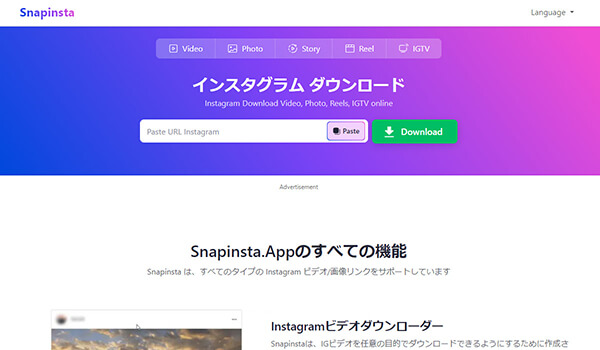
基本情報
| 保存可能のインスタ動画種類 | フィード、リール、ストーリー |
| 対応端末 | パソコン&スマホのブラウザ |
| 日本語化 | △(未完全) |
| 利用料金 | 無料 |
Snapinstaの使用に以下は要注意
- 飛んで表示される広告を誤クリックしないでください。
- インスタ動画の保存形式はMP4で、スマホで利用する場合は保存先の確認は必要。
5SSSInstagram
もう1つのインスタ動画保存サイトは「SSSInstagram」です。同様にマルチ種類のインスタ動画を保存できるオンラインサービスで、使い勝手が良いです。公式ページで使い方は詳しく書いており、インタフェースも分かりやすいので、利用方法に迷っていることはありません。また、Instagramに投稿された写真の保存もサポートします。
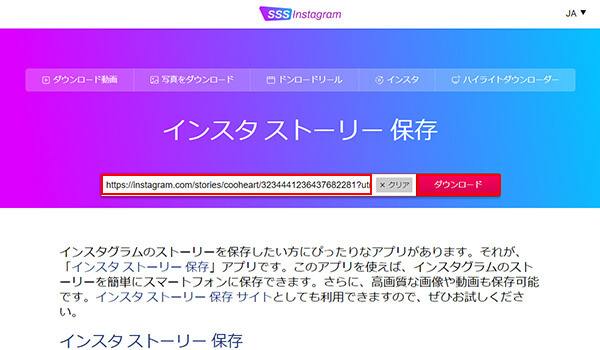
基本情報
| 保存可能のインスタ動画種類 | フィード、リール、ストーリー |
| 対応端末 | パソコン&スマホのブラウザ |
| 日本語化 | 〇 |
| 利用料金 | 無料 |
SSSInstagramの使用に以下は要注意
- インスタ保存専用のサービスなので、別の動画サイトやSNSには対応しない。
- インスタ動画を保存する時に、画質は選択できない。
6SaveIG
最後に紹介するのは「SaveIG」というインスタ動画保存サイトです。Androidの携帯電話用のアプリも提供しますが、必要があれば同サイトで入手できますよ。使い方もコピペだけで比較的に簡単です。また、同様にアカウント登録は要りません。
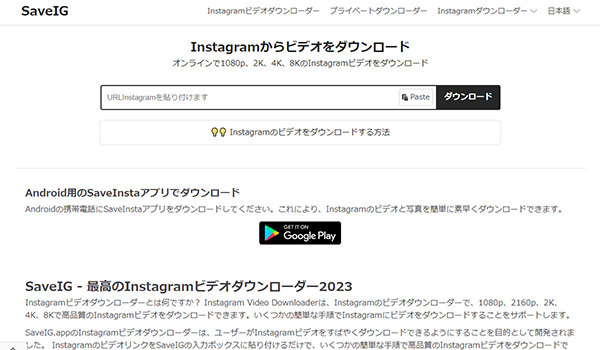
基本情報
| 保存可能のインスタ動画種類 | フィード、リール、ストーリー |
| 対応端末 | パソコン&スマホのブラウザ(iPhoneはSafariのみ対応) |
| 日本語化 | 〇 |
| 利用料金 | 無料 |
SaveIGの使用に以下は要注意
- 保存する写真の画質は選択できるが、動画の画質は選択できない。
- iPhoneで利用するには別の動画管理アプリの導入は必要。
Part 2.より安定!マルチSNSに対応する動画ダウンローダーTopClipperアプリ版
以上でインスタ動画保存サイトの6つを紹介しました。まとめて見れば、無料かつ簡単に利用できる特徴は共通ですね。ただし、邪魔な広告は多い、スマホのカメラロールに直ちに保存できないという弱点も存在します。
これらの不便を解決したい方に、ここでは専門のインスタ動画ダウンローダー「iMyFone TopClipper」アプリ版も合わせておすすめしたいです。使い方はサイトと同じように簡単で、URLの貼り付けだけでInstagramから動画を保存できます。さらに、YouTube・TikTok・Spotify・SoundCloudの音声保存もサポートするので、幅広く活用可能です。

TopClipperの機能一覧
- インスタ動画をPCとスマホに迅速に保存でき、画質もフルHDまで選択可能
- ダウンロードした動画はアプリと端末の両方に保存され、手軽に管理できる
- サポートが充実で、動画と音声プラットフォームの仕様変更にすぐに対応
- YouTube/Vimeo/ニコニコ/TikTok/Twitter/Instagramの動画も保存可能
▼ TopClipperでインスタ動画をスマホに保存する方法
ステップ 1.スマホで上記のボタンをタップし、アプリをインストールして起動します。
ステップ 2.動画のリンクを入力ボックスに貼り付けて「検索」をタップします。または、インスタのアイコンをタップして公式サイトにアクセスし、お気に入りのビデオを見つけます。
ステップ 3.ダウンロードのアイコンをタップして、ビデオ保存が開始されます。終わったらスマホのカメラロールに動画を再生できます。
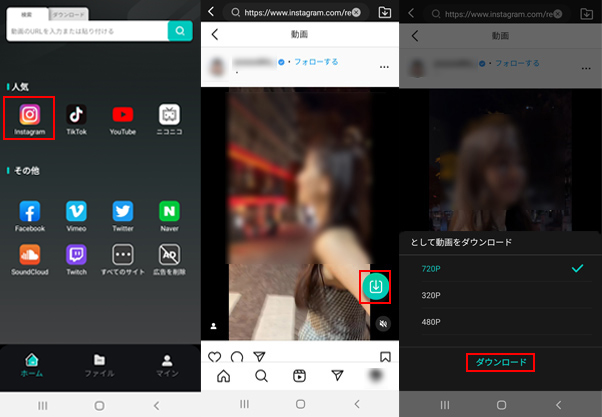
WindowsパソコンまたはMacで上記のダウンロードボタンを押したら、TopClipperのPC版を入手できます。使い方も同じです。詳細は公式ガイドで確認できます。
最後に
今回は、インスタ動画保存サイトを中心に解説しました。これらのサイトを活用することで、お気に入りの動画をオフラインでも楽しむことができます。ただし、保存したコンテンツの利用においては著作権を尊重し、個人的な利用に留めましょう。また、ウイルスや不正な活動に注意して安全に利用することが大切です。
一方、動作が安定して、広告表示は少ない動画ダウンローダーを使用したければ、ぜひおすすめした「iMyFone TopClipper」を一度使ってみてくださいね。下でクリックすればすぐに入手できますよ!








